
Rumus pengurangan di Google Sheets
Pekerjaan yang dilakukan di spreadsheet sering kali didasarkan pada rumus. Jadi untuk fungsi apa pun yang ingin Anda terapkan pada data yang baru saja Anda tambahkan ke spreadsheet, Anda perlu menambahkan rumus secara manual. Untuk pengurangan data, juga, Anda perlu menambahkan rumus spesifik yang akan memberi Anda jawaban yang dikurangi di spreadsheet Google.
Untuk memastikan rumus Anda dimasukkan dengan benar di spreadsheet, berikut beberapa hal yang harus Anda pertimbangkan.
- Pilih sel tempat Anda ingin nilai yang dikurangi untuk ditampilkan. Ini juga sel tempat Anda akan memasukkan rumus.
- Mulailah rumus pengurangan Anda dengan '=', sama dengan tanda. Ini adalah suatu keharusan untuk semua formula. Anda tidak dapat menambahkan rumus tanpa tanda sama dengan karena itu selalu menjadi bagian dari rumus. Tanpa tanda sama dengan, Anda tidak akan mendapatkan nilai seperti yang diharapkan rumusnya. Kesalahan pasti akan terjadi jika Anda melewatkan tanda sama dengan.
- Anda menekan tombol enter setelah menambahkan rumus yang benar. Ini akan memberi Anda nilai untuk jawaban Anda. Jika Anda tidak menekan tombol enter, Anda tidak akan mendapatkan jawabannya, rumus akan tetap dalam bentuk aslinya, bukan menerapkan fungsi pada data.
- Untuk pengurangan, tanda minus atau, seperti yang kita sebut tanda 'dash', '-', digunakan untuk rumus pengurangan di Google Sheets. Jika Anda memiliki data yang membutuhkan rumus pengurangan, Anda akan menggunakan '-' untuk mengurangi data.
Contoh Pengurangan di Google Sheets
Katakanlah, misalnya, Anda harus mengurangi data di Sel A dan Sel B.

tambahkan data yang ingin dikurangi
Anda akan menentukan sel tempat Anda ingin menampilkan jawaban pengurangan, dan memasukkan rumus ke dalamnya. Rumusnya sederhana, = sel satu - sel 2. Menambahkan tanda kurung tidak wajib. Lihat gambar di bawah ini untuk memahami bagaimana Anda bisa menambahkan rumus ke sel. Anda harus sangat yakin tentang sel yang ingin Anda kurangi. Jika alih-alih menulis A2, jika Anda menulis A3, ini akan memberi Anda jawaban, tetapi bukan jawaban yang benar untuk sel yang benar.

Tambahkan rumus di sel tempat Anda ingin menampilkan jawaban

Tekan enter untuk memastikan rumus berfungsi
Untuk menerapkan rumus yang sama pada sel lainnya, yang memerlukan rumus yang sama, Anda bisa menyeret dan melepas kursor, setelah memilih sel pertama, di baris atau kolom tempat Anda ingin rumus yang sama diterapkan.

Seret untuk menyalin dan menempelkan rumus yang sama di sel lainnya di baris atau kolom tersebut

Penurunan
Ini bukan satu-satunya cara untuk mengurangi di Google Spreadsheet. Anda dapat memasukkan angka yang telah Anda masukkan ke dalam sel, daripada mengetik A2 atau B2. Misalnya, Anda dapat menulis rumus sebagai:
= 100-10 dan bukan = A2-B2
Keduanya, bagaimanapun, akan memberi Anda jawaban yang benar. Namun, tidak disarankan untuk menggunakan metode ini. Karena jika Anda mengubah nilai inti yang dimasukkan dalam sel A, Anda juga harus mengubahnya secara manual untuk kolom pengurangan, yang akan menjadi proses tambahan untuk penyimpanan data Anda.
Manfaat menggunakan Formula di Google Sheets
Memasukkan data dengan rumus, yang memiliki nomor sel dan huruf, lebih mudah untuk dikelola. Ini karena, misalnya, Anda harus mengubah nilai untuk kolom B. Sekarang, setelah Anda mengubah nilai di kolom B, jawaban yang dikurangi di kolom C akan otomatis berubah sesuai dengan nilai baru. Ini adalah kekuatan rumus di Google Sheets. Ini akan membantu Anda menghemat waktu, mengurangi kemungkinan kesalahan, dan secara otomatis menyesuaikan dengan perubahan yang dibuat nanti pada data.
Bagaimana Cara Melihat Formula di Google Spread Sheets?
Apa yang Anda lihat di lembar Google, adalah jawaban setelah rumus dimasukkan. Tetapi jika Anda ingin melihat rumus yang digunakan untuk mendapatkan jawaban tersebut, Anda dapat melakukannya dengan mudah, jika pembuat spreadsheet, telah menggunakan rumus untuk memasukkan data, yaitu.
Inilah yang dapat Anda lakukan untuk melihat rumus pada spreadsheet yang terisi:
- Klik pada sel yang ingin Anda analisis rumusnya. Mengklik sekali akan membuat program memilih sel, dan akan menunjukkan kepada Anda jawaban untuk sel spesifik itu di bilah seperti yang disorot pada gambar di bawah.
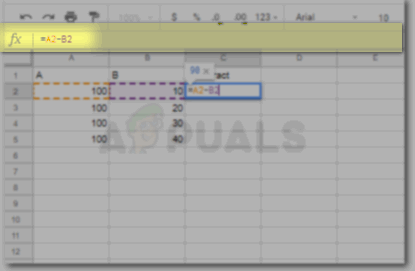
Untuk melihat rumus, ikuti salah satu dari dua metode
- Cara lain untuk melakukannya adalah dengan mengklik dua kali pada sel yang sama. Ini akan menunjukkan kepada Anda rumus untuk sel di dalam sel itu sendiri.
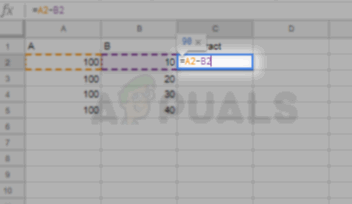
Klik dua kali pada sel
Anda dapat menggunakan kedua cara yang disebutkan di atas, untuk mengedit rumus juga.
catatan: Dengan cara yang sama, Anda juga bisa berkembang biak dan melakukan penambahan di Google Sheets Anda dengan membuat dan menerapkan rumus.
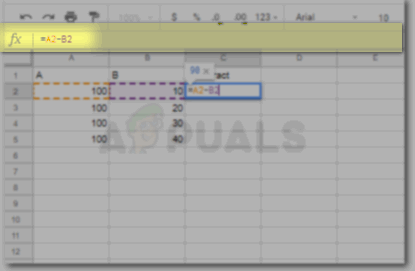
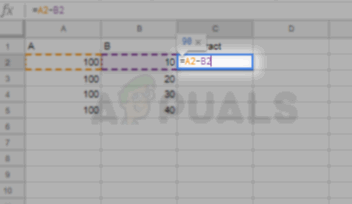














![‘Periksa PIN Dan Coba Hubungkan Lagi’ Kesalahan Pemasangan Bluetooth Pada Windows 10 [DIPERBAIKI]](https://jf-balio.pt/img/how-tos/48/check-pin-try-connecting-again-bluetooth-pairing-error-windows-10.png)








